
Γρήγορη εγκατάσταση & έναρξη χρήσης
Επαγγελµατικός υπολογιστής HP Compaq
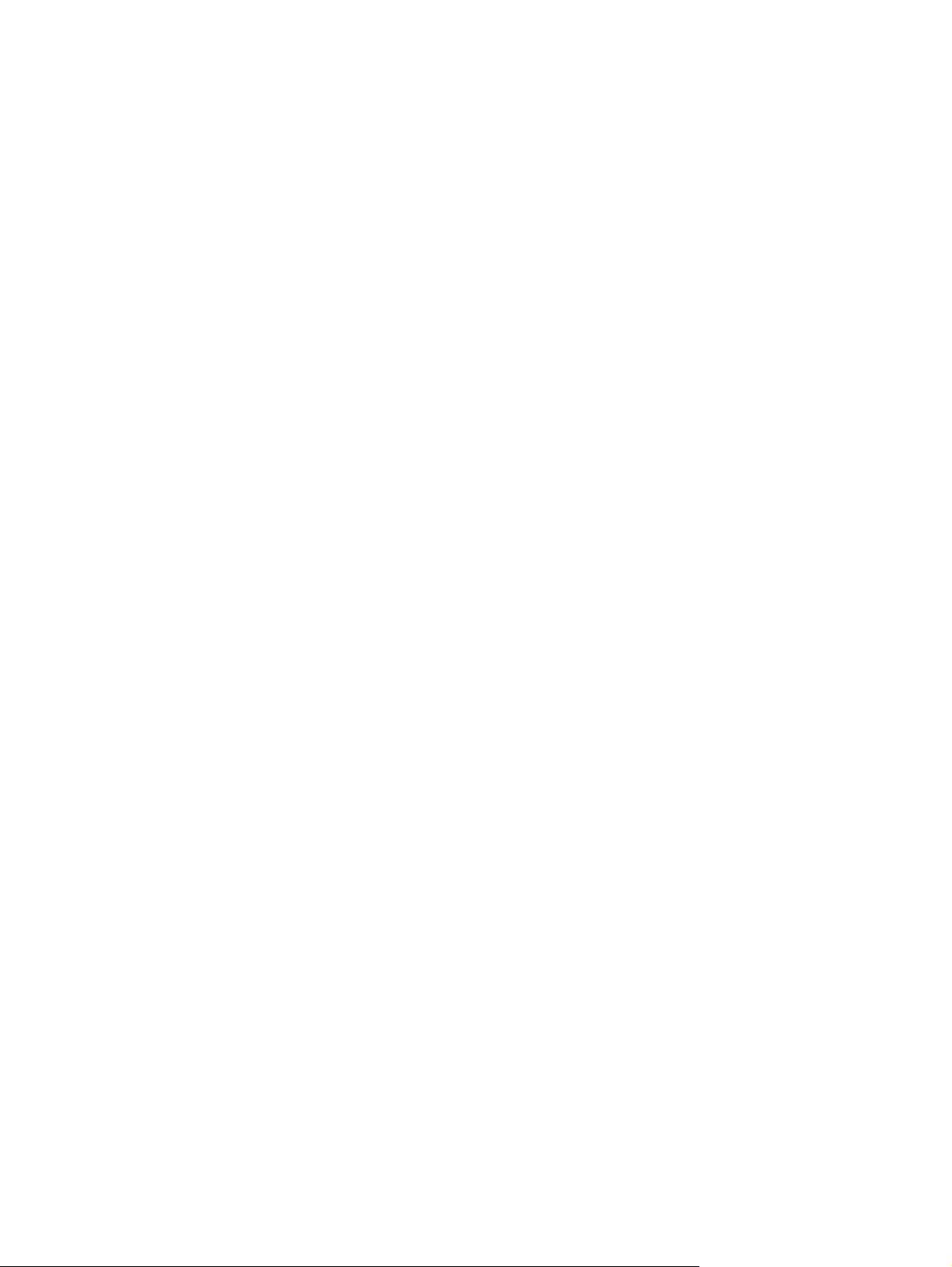
© Copyright 2007 Hewlett-Packard
Development Company, L.P. Οι
πληροφορίες που περιέχονται στο παρόν
µπορούν να αλλάξουν χωρίς
προειδοποίηση.
Οι επωνυµίες Microsoft, Windows και
Windows Vista είναι εµπορικά σήµατα ή
σήµατα κατατεθέντα της Microsoft
Corporation στις Ηνωµένες Πολιτείες ή/και
άλλες χώρες.
Οι ονοµασίες Adobe, Acrobat, και Acrobat
Reader είναι εµπορικά σήµατα ή σήµατα
κατατεθέντα της Adobe Systems
Incorporated.
Οι µόνες εγγυήσεις για
υπηρεσίες της HP περιλαµβάνονται στις
ρητές δηλώσεις εγγύησης που συνοδεύουν
αυτά τα προϊόντα και τις υπηρεσίες. Κανένα
από τα στοιχεία που περιλαµβάνονται στο
παρόν δεν δύναται να ερµηνευθεί ως
πρόσθετη εγγύηση. Η HP δεν ευθύνεται για
τεχνικά ή συντακτικά λάθη ή παραλείψεις στο
παρόν.
Το παρόν έγγραφο περιέχει αποκλειστικές
πληροφορίες
πνευµατικά δικαιώµατα. ∆εν επιτρέπεται η
δηµιουργία φωτοαντιγράφων, η
αναπαραγωγή ή η µετάφραση σε άλλη
γλώσσα τµήµατος αυτού του εγγράφου
χωρίς την προηγούµενη έγγραφη συναίνεση
της Hewlett-Packard Company.
Γρήγορη εγκατάσταση & Έναρξη χρήσης
Επαγγελµατικός υπολογιστής HP Compaq
Πρώτη Έκδοση (Ιανουάριος 2007)
Κωδικός εγγράφου: 440790-151
που προστατεύονται από
τα προϊόντα και τις
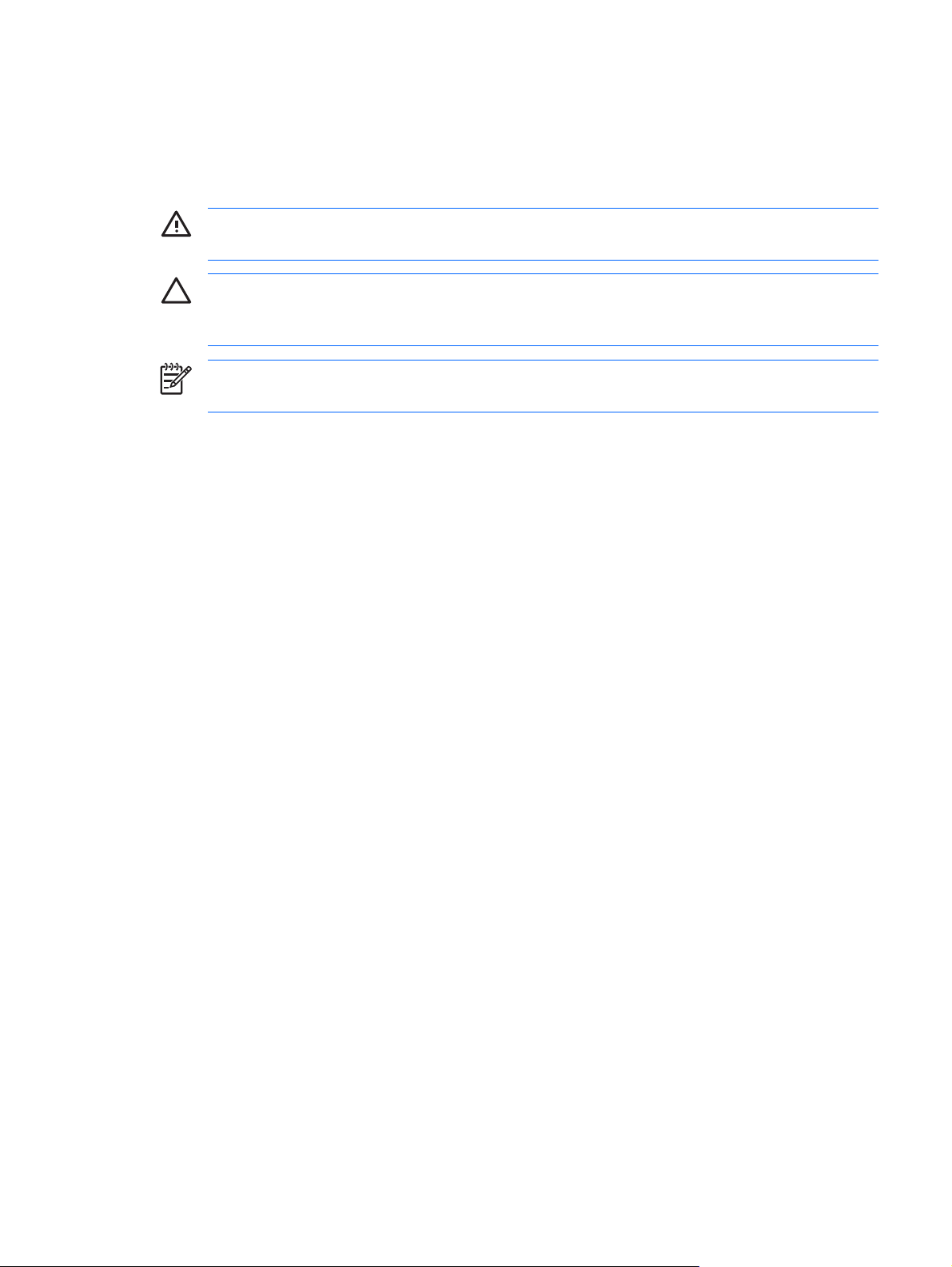
Πληροφορίες γι’ αυτό το έντυπο
Αυτός ο οδηγός παρέχει βασικές πληροφορίες σχετικά µε την εγκατάσταση και τη συντήρηση του
υπολογιστή σας.
ΠΡΟΕΙ∆/ΣΗ! Το κείµενο που φέρει αυτήν την ένδειξη υποδηλώνει ότι τυχόν αδυναµία
συµµόρφωσης µε τις οδηγίες ενδέχεται να προκαλέσει τραυµατισµό ή θάνατο.
ΠΡΟΣΟΧΗ: Το κείµενο που φέρει αυτήν την ένδειξη υποδηλώνει ότι τυχόν αδυναµία
συµµόρφωσης µε τις οδηγίες ενδέχεται να προκαλέσει βλάβη στον εξοπλισµό ή απώλεια
δεδοµένων.
ΣΗΜΕΙΩΣΗ: Το κείµενο που φέρει αυτή την ένδειξη παρέχει σηµαντικές πρόσθετες
πληροφορίες.
ELWW iii
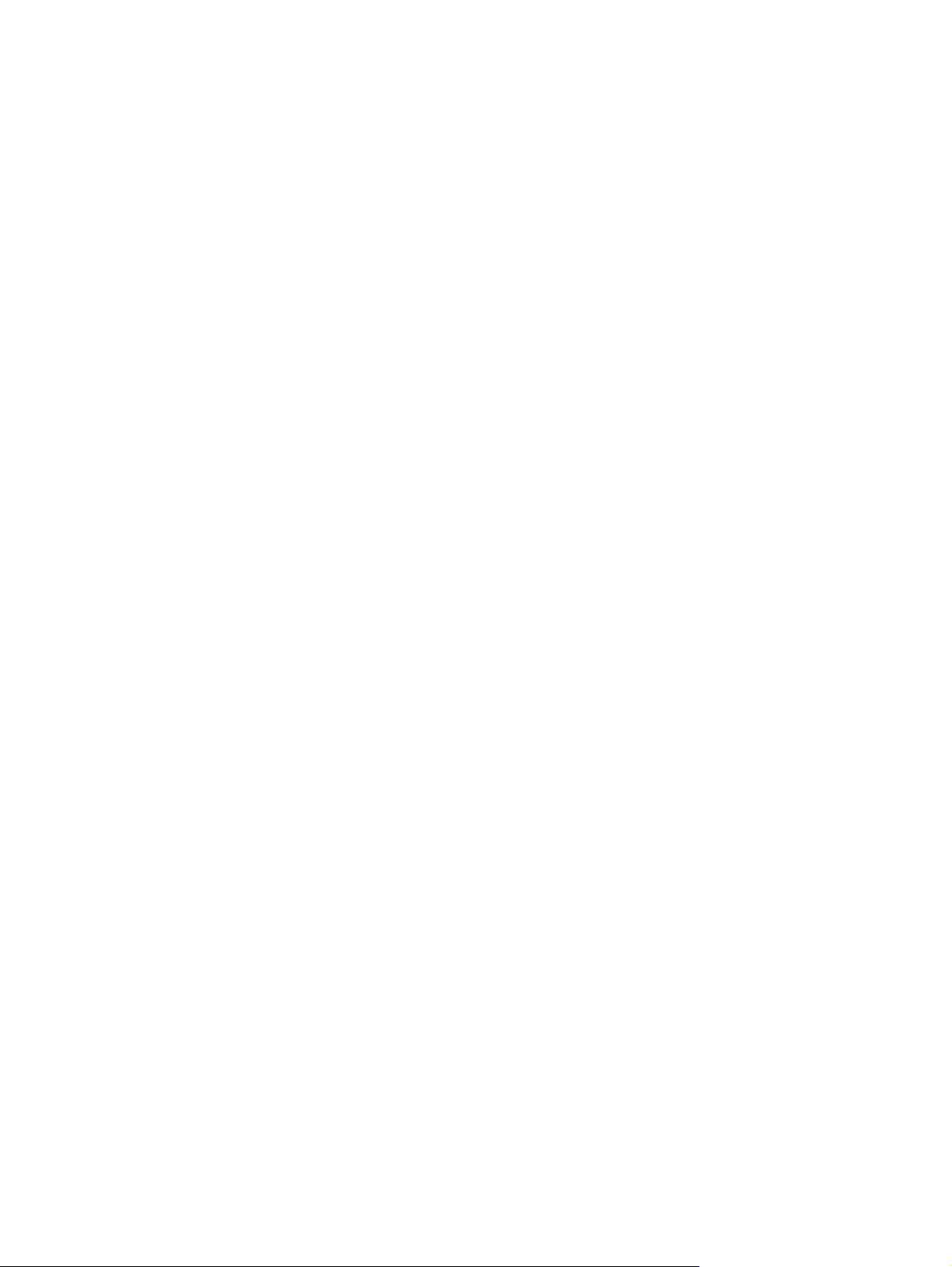
iv Πληροφορίες γι’ αυτό το έντυπο ELWW
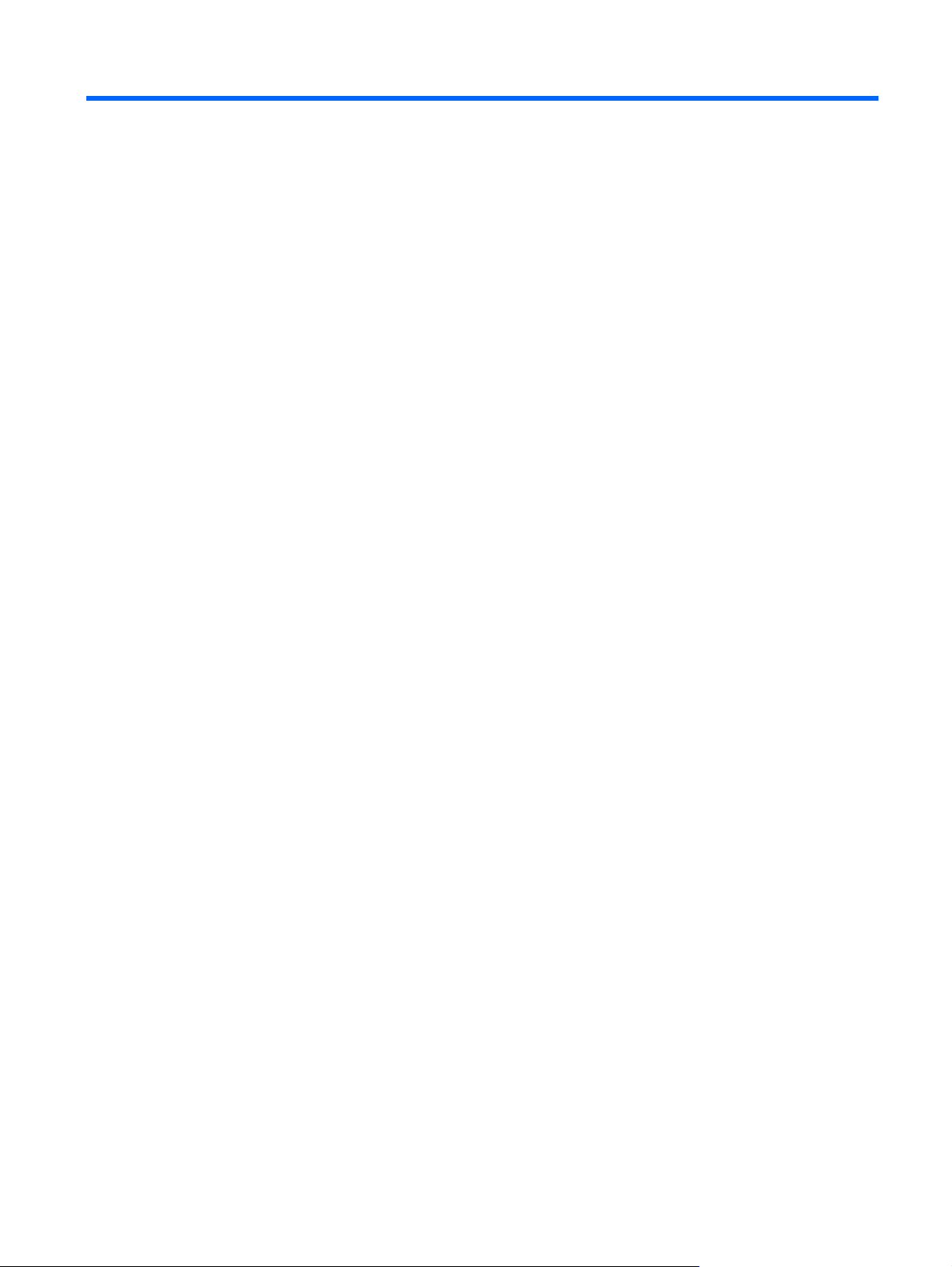
Πίνακας περιεχοµένων
1 Γρήγορη εγκατάσταση
Βήµα 1: Αποσυσκευασία του υπολογιστή ............................................................................................ 2
Βήµα 2: Επικυρώστε τη ρύθµιση τάσης ............................................................................................... 3
Βήµα 3: Σύνδεση των εξωτερικών συσκευών ...................................................................................... 4
Βήµα 4: Αναγνώριση των τµηµάτων πρόσοψης .................................................................................. 5
Βήµα 5: Συνδέστε τα καλώδια τροφοδοσίας ........................................................................................ 6
Βήµα 6: Ενεργοποιήστε τον υπολογιστή και εγκαταστήστε το λειτουργικό σύστηµα της
Microsoft ............................................................................................................................................... 7
Βήµα 7: Απενεργοποιήστε τον
2 Έναρξη χρήσης
Λήψη ενηµερώσεων Microsoft Windows ............................................................................................ 10
Εγκατάσταση ή αναβάθµιση προγραµµάτων οδήγησης συσκευών ................................................... 11
Προσαρµογή των ρυθµίσεων της οθόνης .......................................................................................... 12
HP Backup and Recovery Manager ................................................................................................... 13
Εύρεση περισσότερων πληροφοριών ................................................................................................ 15
Χρήση του Documentation and Diagnostics CD ................................................................................ 16
Αντιµετώπιση βασικών προβληµάτων ............................................................................................... 17
Χρήσιµες συµβουλές ......................................................................................................... 17
Πριν καλέσετε την τεχνική υποστήριξη .............................................................................. 18
υπολογιστή. ......................................................................................... 8
ELWW v
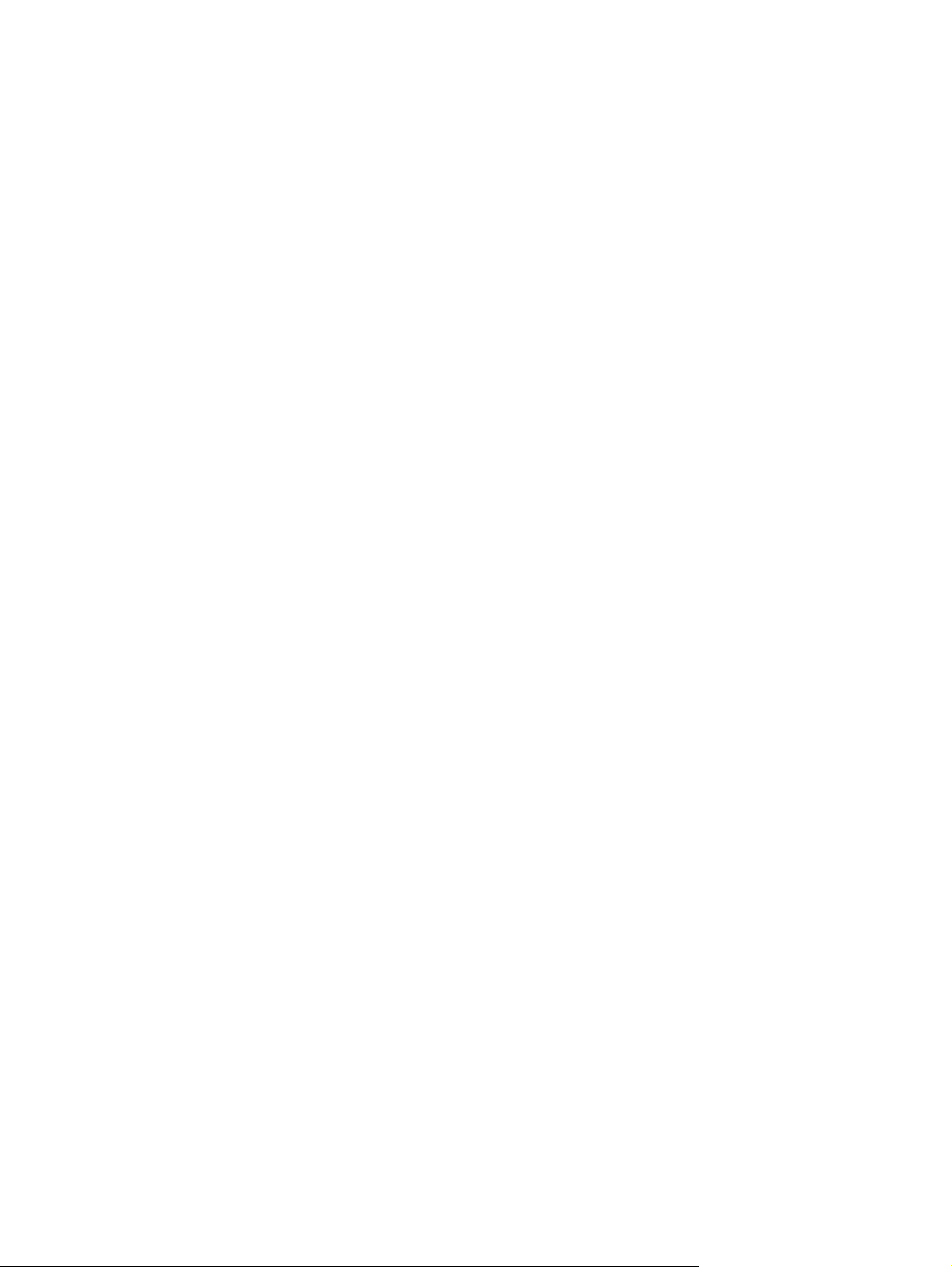
vi ELWW
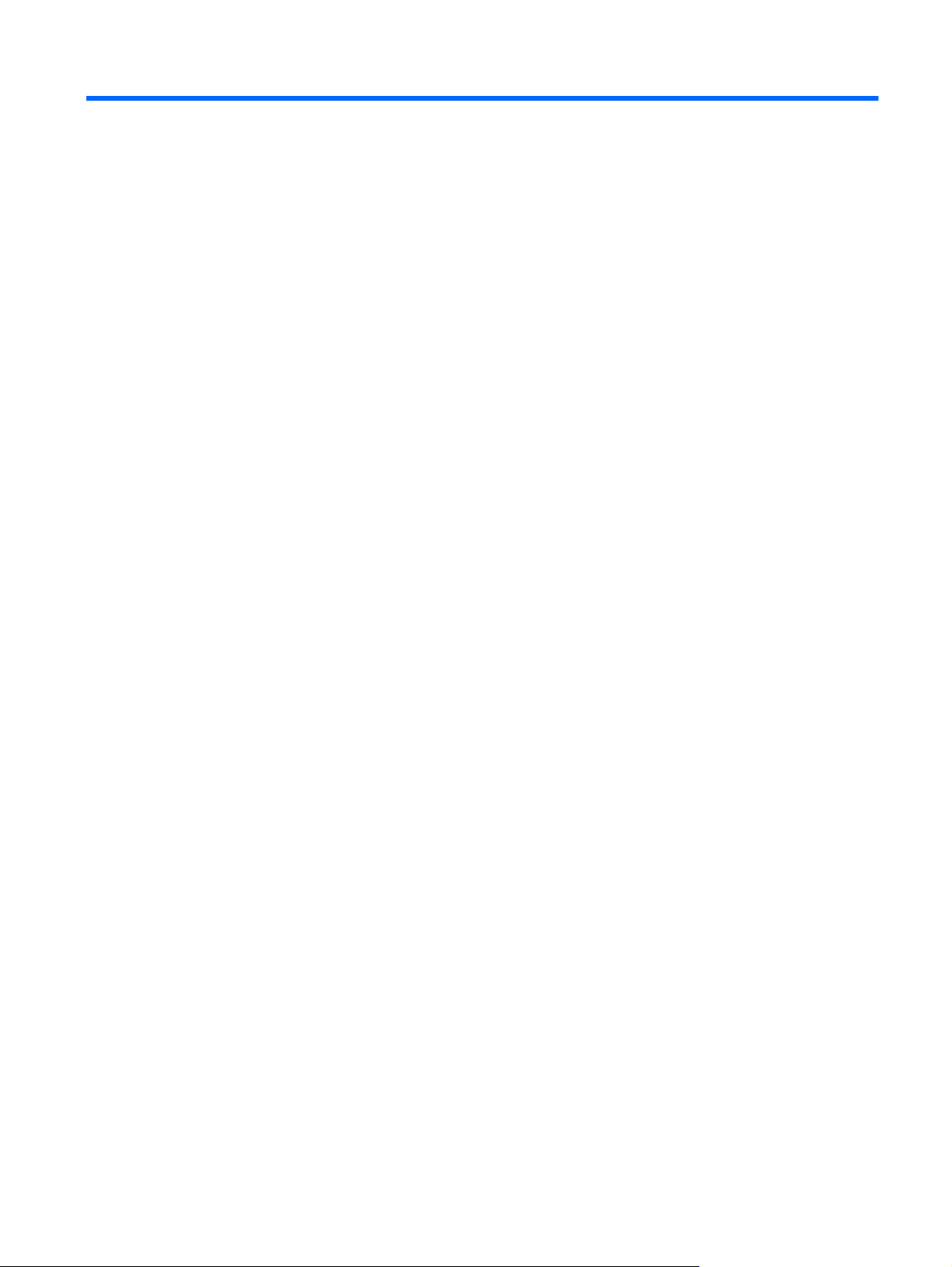
1 Γρήγορη εγκατάσταση
ELWW 1

Βήµα 1: Αποσυσκευασία του υπολογιστή
ΠΡΟΕΙ∆/ΣΗ! Για να µειώσετε τον κίνδυνο σοβαρού τραυµατισµού, διαβάστε τον Οδηγό
ασφάλειας & άνεσης. Περιγράφει την κατάλληλη εγκατάσταση σταθµού εργασίας, τη σωστή
στάση, καθώς και τις κατάλληλες συνήθειες για την υγεία και την εργασία και παρέχει σηµαντικές
πληροφορίες ασφαλείας από ηλεκτρικές και µηχανικές βλάβες. Αυτός ο οδηγός βρίσκεται
Web, στη διεύθυνση
http://www.hp.com/ergo και στο Documentation and Diagnostics CD.
στο
2 Κεφάλαιο 1 Γρήγορη εγκατάσταση ELWW

Βήµα 2: Επικυρώστε τη ρύθµιση τάσης
Βεβαιωθείτε ότι ο διακόπτης επιλογής τάσης έχει ρυθµιστεί στην κατάλληλη τάση για την περιοχή σας
(115 βολτ ή 230 βολτ).
ΠΡΟΣΟΧΗ: ∆εν θα πρέπει να είναι απαραίτητο να αλλάξετε τη ρύθµιση τάσης, ωστόσο θα
πρέπει να επιβεβαιώσετε ότι η επιλογή τάσης είναι συµβατή µε τις τοπικές προδιαγραφές
ενέργειας. Εάν δεν γίνει αυτό θα προκληθεί βλάβη στον υπολογιστή.
ELWW Βήµα 2: Επικυρώστε τη ρύθµιση τάσης 3

Βήµα 3: Σύνδεση των εξωτερικών συσκευών
Συνδέστε τα καλώδια οθόνης, ποντικιού, πληκτρολογίου και δικτύου.
ΣΗΜΕΙΩΣΗ: Η διάταξη και ο αριθµός των υποδοχών ενδέχεται να ποικίλλουν ανάλογα µε το
µοντέλο.
1 Υποδοχή καλωδίου
τροφοδοσίας
2 ∆ιακόπτης επιλογής τάσης 8 Υποδοχή οθόνης
3 Υποδοχή ποντικιού PS/2
(πράσινη)
4 Υποδοχή πληκτρολογίου
PS/2 (µωβ)
5 USB (Universal Serial Bus) 11 Υποδοχή εισόδου ήχου
6 Σειριακή υποδοχή 12 Υποδοχή δικτύου RJ-45
ΣΗΜΕΙΩΣΗ: Εάν έχει εγκατασταθεί µια κάρτα γραφικών PCI, οι
υποδοχές στην κάρτα και στη µητρική κάρτα µπορούν να
χρησιµοποιηθούν ταυτόχρονα. Ίσως χρειαστεί να αλλάξετε ορισµένες
ρυθµίσεις στο Computer Setup προκειµένου να χρησιµοποιήσετε και τις
δύο υποδοχές. Για πληροφορίες σχετικά µε τη σειρά εκκίνησης,
ανατρέξτε στον Οδηγό για το βοηθητικό πρόγραµµα
(F10) στο Documentation and Diagnostics CD.
7 Παράλληλη υποδοχή
9 Υποδοχή µικροφώνου
(ροζ)
10 Υποδοχή εξόδου για
συσκευές ήχου που
τροφοδοτούνται µε ρεύµα
(πράσινη)
(µπλε)
Computer Setup
ΠΡΟΣΟΧΗ: Μην προσθέσετε προαιρετικές συσκευές ή συσκευές τρίτων κατασκευαστών στον
υπολογιστή σας έως ότου εγκατασταθεί µε επιτυχία το λειτουργικό σύστηµα. Σε αντίθετη
περίπτωση, µπορεί να προκληθούν σφάλµατα και ενδέχεται η εγκατάσταση του λειτουργικού
συστήµατος να µην ολοκληρωθεί σωστά.
4 Κεφάλαιο 1 Γρήγορη εγκατάσταση ELWW
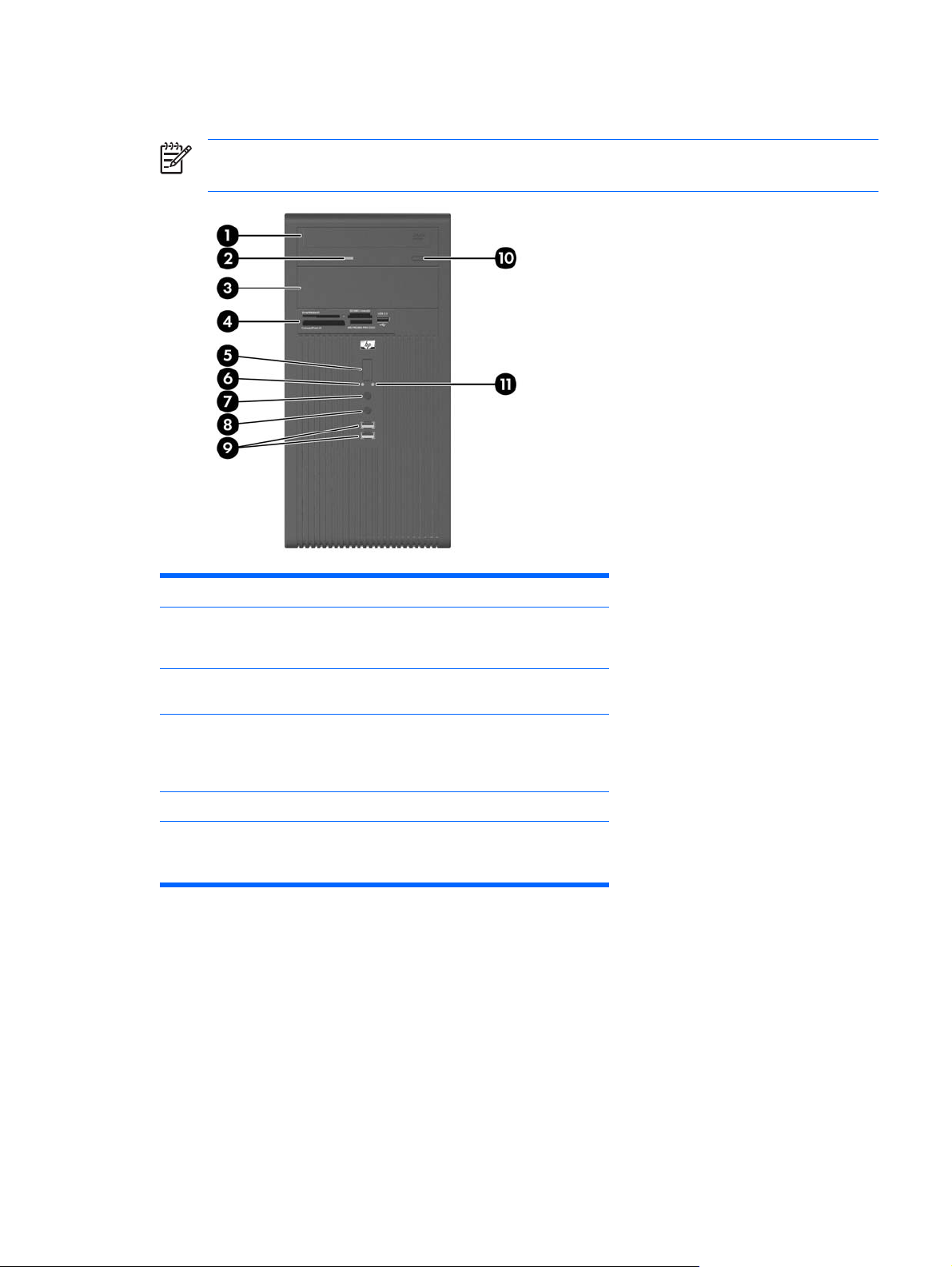
Βήµα 4: Αναγνώριση των τµηµάτων πρόσοψης
ΣΗΜΕΙΩΣΗ: Το σχήµα που εµφανίζεται παρακάτω ενδέχεται να εµφανίζεται διαφορετικό από
ότι στο µοντέλο υπολογιστή σας.
1 Μονάδα οπτικού δίσκου 7 Υποδοχή ακουστικών
2 Φωτεινή ένδειξη
δραστηριότητας µονάδας
οπτικού δίσκου
3 Υποδοχή επέκτασης 5,25" 9 Θύρες USB (Universal Serial
4 Υποδοχή επέκτασης 3,5"
Expansion Bay (εµφανίζεται η
προαιρετική συσκευή
ανάγνωσης καρτών µέσων)
5 Κουµπί διπλής λειτουργίας 11 Φωτεινή ένδειξη λειτουργίας
6 Φωτεινή ένδειξη
δραστηριότητας σκληρού
δίσκου
1
Η υποδοχή 3.5" ενδέχεται να περιλαµβάνει µονάδα δισκέτας ή συσκευή ανάγνωσης καρτών µέσων ή µπορεί να καλύπτεται
από κενή θέση πλαισίου.
8 Υποδοχή µικροφώνου
Bus)
10 Κουµπί εξαγωγής µονάδας
οπτικού δίσκου
1
ELWW Βήµα 4: Αναγνώριση των τµηµάτων πρόσοψης 5

Βήµα 5: Συνδέστε τα καλώδια τροφοδοσίας
Συνδέστε τα καλώδια τροφοδοσίας και το καλώδιο οθόνης όπως εµφανίζεται. Ενεργοποιήστε την οθόνη
και έπειτα ενεργοποιήστε τον υπολογιστή.
ΠΡΟΕΙ∆/ΣΗ! Για να µειώσετε τον κίνδυνο ηλεκτροπληξίας ή βλάβης στον εξοπλισµό:
Μην απενεργοποιείτε τη γείωση του καλωδίου τροφοδοσίας. Η γείωση είναι ένα σηµαντικό
χαρακτηριστικό ασφάλειας.
Συνδέστε το καλώδιο τροφοδοσίας σε µια πρίζα µε γείωση, στην οποία η πρόσβαση είναι εύκολη
ανά πάσα στιγµή.
Αποσυνδέστε τον υπολογιστή από το
την πρίζα είτε από τον υπολογιστή.
ΠΡΟΣΟΧΗ: Βεβαιωθείτε ότι υπάρχει ένα κενό 10,2 εκ. (4 ιντσών) σε όλες τις αεριζόµενες
πλευρές του υπολογιστή και πάνω από την οθόνη, επιτρέποντας έτσι την απαιτούµενη ροή αέρα.
ρεύµα αποσυνδέοντας το καλώδιο τροφοδοσίας είτε από
6 Κεφάλαιο 1 Γρήγορη εγκατάσταση ELWW

Βήµα 6: Ενεργοποιήστε τον υπολογιστή και εγκαταστήστε
το λειτουργικό σύστηµα της Microsoft
ΣΗΜΕΙΩΣΗ: Εάν ο υπολογιστής είχε φορτωµένα τα Microsoft Windows Vista, θα σας ζητηθεί
να δηλώσετε τον υπολογιστή στην υπηρεσία HP Total Care πριν εγκαταστήσετε το λειτουργικό
σύστηµα. Θα παρακολουθήσετε ένα σύντοµο φιλµ το οποίο θα ακολουθήσει το ηλεκτρονικό
έντυπο δήλωσης. Συµπληρώστε το έντυπο, κάντε κλικ στο κουµπί Begin (Έναρξη) και
ακολουθήστε τις οδηγίες που
Εάν ο υπολογιστής σας δεν συνοδεύεται από λειτουργικό σύστηµα της Microsoft, δεν ισχύουν
κάποια µέρη της παρούσας τεκµηρίωσης. Ανατρέξτε στην τεκµηρίωση του λειτουργικού
συστήµατος και την online βοήθεια για οδηγίες λειτουργίας.
ΠΡΟΣΟΧΗ: Μην προσθέσετε προαιρετικές συσκευές ή συσκευές τρίτων κατασκευαστών στον
υπολογιστή σας έως ότου εγκατασταθεί µε επιτυχία το λειτουργικό σύστηµα. Σε αντίθετη
περίπτωση, µπορεί να προκληθούν σφάλµατα και η εγκατάσταση του λειτουργικού συστήµατος
να µην ολοκληρωθεί σωστά.
Πιέστε το κουµπί λειτουργίας για να ενεργοποιήσετε τον υπολογιστή.
Το λειτουργικό σύστηµα εγκαθίσταται αυτόµατα την πρώτη φορά που ανοίγετε τον υπολογιστή σας.
Αυτή η διαδικασία διαρκεί περίπου 5 έως 10 λεπτά, ανάλογα µε το λειτουργικό σύστηµα που
εγκαθίσταται. ∆ιαβάστε προσεκτικά και ακολουθήστε τις οδηγίες που εµφανίζονται στην οθόνη
ολοκληρώσετε την εγκατάσταση.
εµφανίζονται στην οθόνη.
για να
ΠΡΟΣΟΧΗ: Μόλις αρχίσει η αυτόµατη εγκατάσταση, ΜΗΝ ΑΠΕΝΕΡΓΟΠΟΙΗΣΕΤΕ ΤΟΝ
ΥΠΟΛΟΓΙΣΤΗ ΜΕΧΡΙ ΝΑ ΟΛΟΚΛΗΡΩΘΕΙ Η ∆ΙΑ∆ΙΚΑΣΙΑ. Η απενεργοποίηση του υπολογιστή
κατά τη διαδικασία εγκατάστασης µ πορεί να προκαλέσει βλάβη στο λογισµικό που εκτελείται στον
υπολογιστή ή να αποτρέψει τη σωστή του εγκατάσταση.
ΣΗΜΕΙΩΣΗ: Εάν το λειτουργικό σύστηµα έχει εγκατασταθεί στον σκληρό δίσκο του υπολογιστή
σε περισσότερες από µία γλώσσες, η διαδικασία εγκατάστασης ενδέχεται να διαρκέσει µέχρι και
60 λεπτά.
ELWW Βήµα 6: Ενεργοποιήστε τον υπολογιστή και εγκαταστήστε το λειτουργικό σύστηµα της Microsoft 7

Βήµα 7: Απενεργοποιήστε τον υπολογιστή.
Για να κλείσετε σωστά τον προσωπικό σας υπολογιστή, τερµατίστε πρώτα το λειτουργικό σύστηµα.
Στα Microsoft Windows XP Professional, επιλέξτε Έναρξη > Τερµατισµός λειτουργίας. Στα Microsoft
Windows XP Home, επιλέξτε Έναρξη > Σβήσιµο του υπολογιστή. Στα Microsoft Windows Vista, κάντε
κλικ στο Έναρξη, κάντε κλικ στο βέλος στην κάτω δεξιά γωνία του µενού "Έναρξη" και έπειτα
επιλέξτε Τερµατισµός.
Ανάλογα µε το λειτουργικό σύστηµα, το πάτηµα του κουµπιού λειτουργίας θέτει τον υπολογιστή σε
κατάσταση χαµηλής κατανάλωσης ενέργειας ή «αναµονής» αντί να τερµατίζει αυτόµατα τη λειτουργία
του. Αυτό σας επιτρέπει να εξοικονοµείτε ενέργεια χωρίς να πρέπει να κλείσετε
λογισµικού. Αργότερα, µπορείτε να ξεκινήσετε να χρησιµοποιείτε τον υπολογιστή σας αµέσως, χωρίς
να χρειαστεί να κάνετε επανεκκίνηση του λειτουργικού συστήµατος και χωρίς καµία απώλεια
δεδοµένων.
Ο υπολογιστής θα κλείσει αυτόµατα.
τις εφαρµογές του
Για να τερµατίσετε τη λειτουργία του υπολογιστή µε µη αυτόµατο τρόπο και να παρακάµψετε
«κατάσταση αναµονής», πατήστε και κρατήστε πατηµένο το κουµπί λειτουργίας για τέσσερα
δευτερόλεπτα.
ΠΡΟΣΟΧΗ: Η απενεργοποίηση του υπολογιστή µε µ η αυτόµατο τρόπο, θα έχει ως αποτέλεσµα
την απώλεια των µη αποθηκευµένων δεδοµένων.
Σε ορισµένα µοντέλα µπορείτε να χρησιµοποιήσετε το βοηθητικό πρόγραµµα Computer Setup για να
επαναδιαµορφώσετε το κουµπί λειτουργίας ώστε να λειτουργεί ως On/Off (Ενεργοποίηση/
Απενεργοποίηση) αντί για κουµπί λειτουργίας αναµονής. Για περισσότερες πληροφορίες σχετικά µε τη
χρήση του βοηθητικού προγράµµατος Computer Setup, ανατρέξτε στον Οδηγό για το βοηθητικό
πρόγραµµα Computer Setup (F10)
που βρίσκεται στο Documentation and Diagnostics CD.
την
8 Κεφάλαιο 1 Γρήγορη εγκατάσταση ELWW
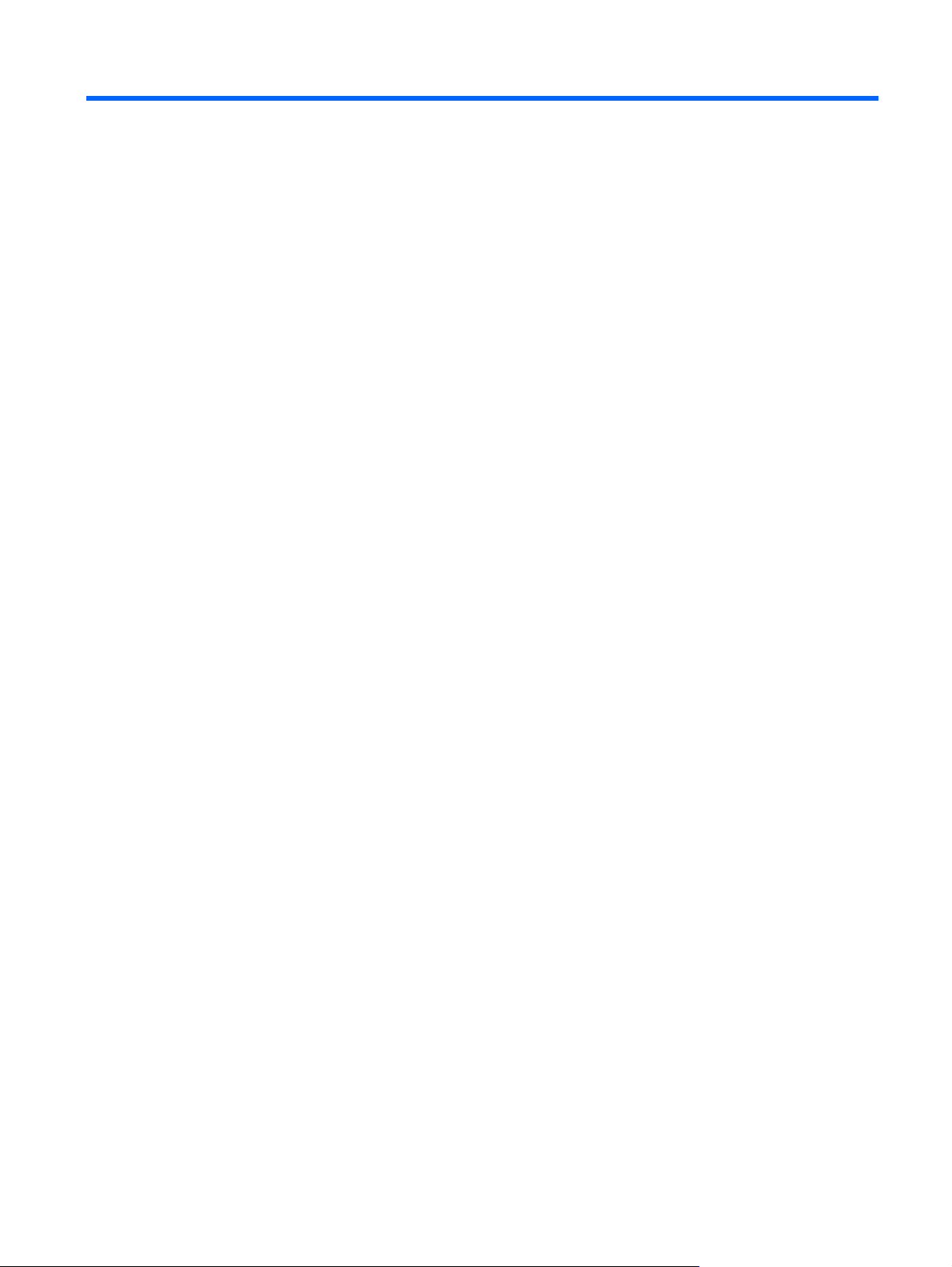
2 Έναρξη χρήσης
ELWW 9
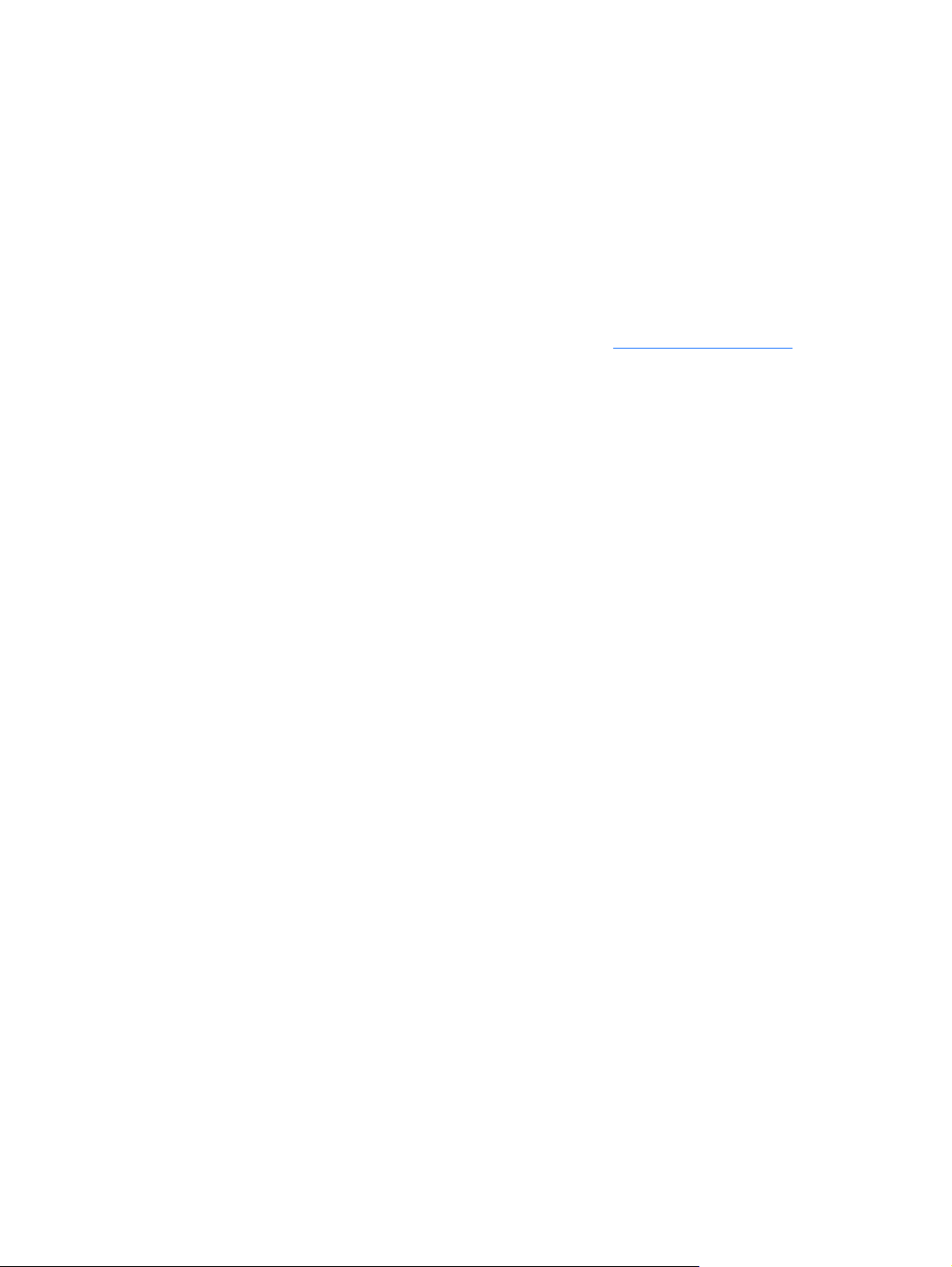
Λήψη ενηµερώσεων Microsoft Windows
1. Για να ρυθµίσετε τη σύνδεση Internet, επιλέξτε Έναρξη > Internet Explorer και ακολουθήστε τις
οδηγίες στην οθόνη.
2. Μόλις αποκτήσετε σύνδεση Internet, κάντε κλικ στο κουµπί Έναρξη.
3. Επιλέξτε το µενού Όλα τα προγράµµατα.
4. Κάντε κλικ στη σύνδεση Windows Update (Ενηµέρωση Window).
Σε περιβάλλον Microsoft Windows XP θα µεταβείτε στην τοποθεσία ενηµερωµένων εκδόσεων
των Microsoft Windows.
ζητήσουν να εγκαταστήσετε προγράµµατα από την τοποθεσία
στο Ναι για να εγκαταστήσετε το πρόγραµµα. Ακολουθήστε τις οδηγίες από την τοποθεσία Web
της Microsoft για να εκτελέσετε έλεγχο για ενηµερωµένες εκδόσεις και να εγκαταστήσετε κρίσιµες
ενηµερωµένες εκδόσεις και service pack.
Στα Microsoft Windows Vista, εµφανίζεται η οθόνη Windows Update. Κάντε κλικ στην επιλογή
προβολή διαθέσιµων ενηµερώσεων
ενηµερώσεις. Κάντε κλικ στο κουµπί Εγκατάσταση και ακολουθήστε τις οδηγίες που εµφανίζονται
στην οθόνη.
Συνιστάται να εγκαταστήσετε όλες τις κρίσιµες ενηµερωµένες εκδόσεις και τα service pack.
Εάν δείτε ένα ή περισσότερα αναδυόµενα παράθυρα που θα σας
και βεβαιωθείτε ότι έχετε επιλέξει όλες τις κρίσιµες
http://www.microsoft.com κάντε κλικ
5. Μετά την εγκατάσταση των ενηµερωµένων εκδόσεων, τα Windows θα σας ζητήσουν
επανεκκινήσετε τον υπολογιστή. Αποθηκεύστε οποιαδήποτε αρχεία ή έγγραφα µπορεί να έχετε
ανοικτά πριν από την επανεκκίνηση του υπολογιστή. Στη συνέχεια, επιλέξτε Ναι για να
επανεκκινήσετε τον υπολογιστή.
να
10 Κεφάλαιο 2 Έναρξη χρήσης ELWW
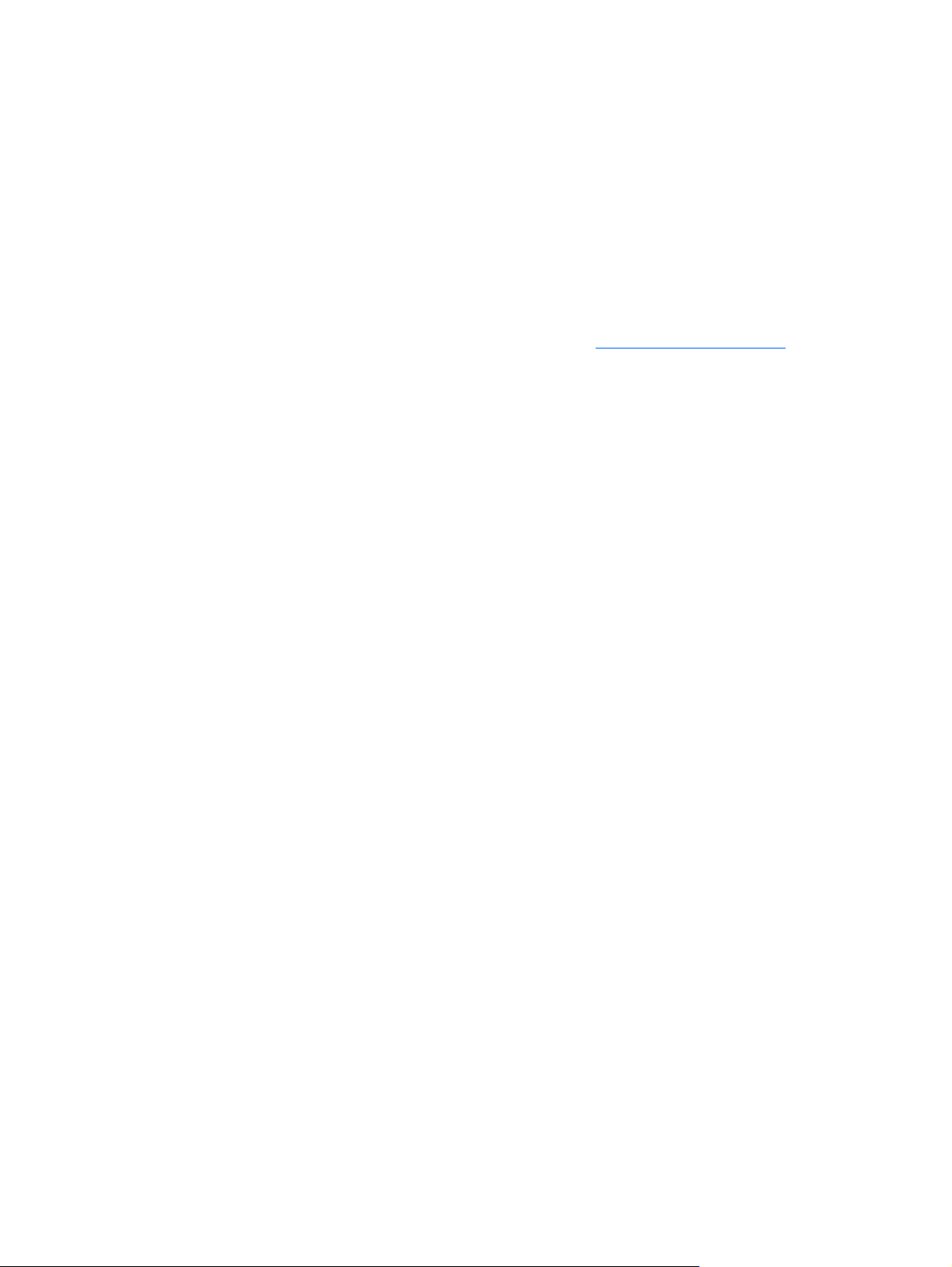
Εγκατάσταση ή αναβάθµιση προγραµµάτων οδήγησης
συσκευών
Όταν εγκαθιστάτε προαιρετικές συσκευές υλικού µετά την ολοκλήρωση της εγκατάστασης του
λειτουργικού συστήµατος, πρέπει επίσης να εγκαταστήσετε τα προγράµµατα οδήγησης για κάθε µία
από αυτές τις συσκευές.
Όταν σας ζητηθεί ο κατάλογος i386, αντικαταστήστε τη διαδροµή µε C:\i386, ή χρησιµοποιήστε το
κουµπί Αναζήτηση στο πλαίσιο διαλόγου για να
στο λειτουργικό σύστηµα τα κατάλληλα προγράµµατα οδήγησης.
Προµηθευτείτε το πιο πρόσφατο λογισµικό υποστήριξης, συµπεριλαµβανοµένου και του λογισµικού
υποστήριξης του λειτουργικού συστήµατος από τη διεύθυνση
χώρα και τη γλώσσα σας, επιλέξτε Download drivers and software, εισαγάγετε τον αριθµό µοντέλου
του υπολογιστή σας και πατήστε Enter.
βρείτε το φάκελο i386. Αυτή η ενέργεια υποδεικνύει
http://www.hp.com/support. Επιλέξτε τη
ELWW Εγκατάσταση ή αναβάθµιση προγραµµάτων οδήγησης συσκευών 11
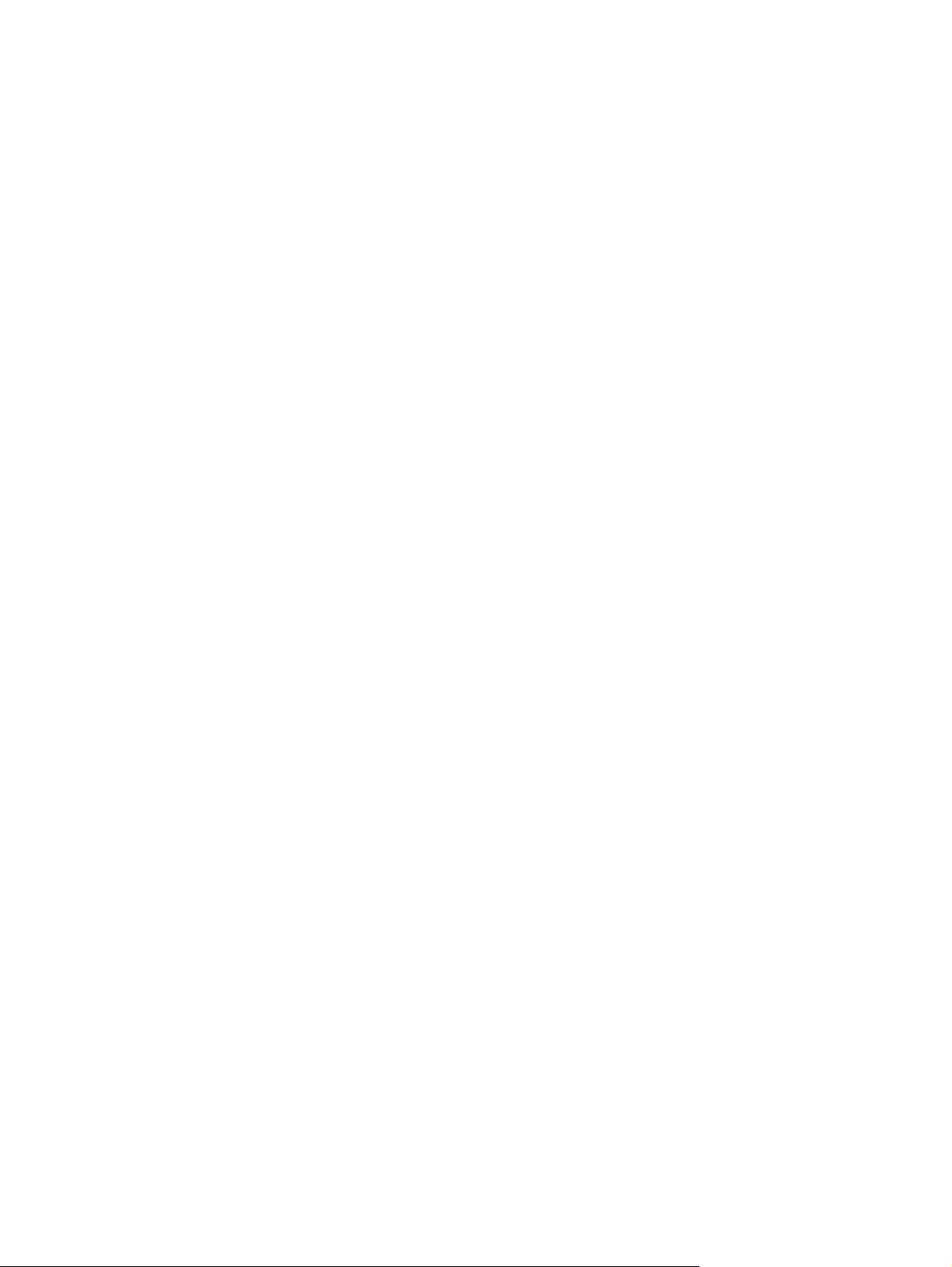
Προσαρµογή των ρυθµίσεων της οθόνης
Μπορείτε, αν το επιθυµείτε, να επιλέξετε ή να αλλάξετε τον τύπο της οθόνης, τον ρυθµό ανανέωσης,
την ανάλυση της οθόνης, τις ρυθµίσεις χρωµάτων, το µέγεθος της γραµµατοσειράς και τις ρυθµίσεις
διαχείρισης ενέργειας. Για να το κάνετε αυτό, κάντε δεξί κλικ στην επιφάνεια εργασίας των Windows και
κάντε κλικ στις Ιδιότητες στα Microsoft Windows XP ή Εξατοµίκευση στα Microsoft Windows
έπειτα
Vista για να αλλάξετε τις ρυθµίσεις της οθόνης. Για περισσότερες πληροφορίες, ανατρέξτε στην
ηλεκτρονική βοήθεια που προσφέρεται µαζί µε το βοηθητικό πρόγραµµα κάρτας γραφικών που
παραλάβατε µαζί µε την οθόνη.
12 Κεφάλαιο 2 Έναρξη χρήσης ELWW

HP Backup and Recovery Manager
ΣΗΜΕΙΩΣΗ: Τα χαρακτηριστικά που περιγράφονται παρακάτω διατίθενται µόνο σε συστήµατα
που συνοδεύονται από Microsoft Windows XP. Το HP Backup and Recovery Manager που
περιλαµβάνεται µε τα Microsoft Windows Vista είναι πιο περιορισµένη έκδοση. Αναζητήστε
ενηµερώσεις κάνοντας κλικ στη σύνδεση Οδηγοί & Λογισµικό στη διεύθυνση
http://www.hp.com.
Η εφαρµογή HP Backup and Recovery Manager (Πρόγραµµα διαχείρισης αντιγράφων ασφαλείας και
ανάκτησης δεδοµένων) είναι µια εύχρηστη, ευέλικτη εφαρµογή που είναι προ-φορτωµένη σε κάθε
σύστηµα και σας επιτρέπει:
Να δηµιουργήσετε σηµεία ανάκτησης για επαυξητική δηµιουργία αντιγράφων ασφαλείας όλου του
●
συστήµατος
Να δηµιουργήσετε αντίγραφο ασφαλείας ολόκληρου
●
Να δηµιουργήσετε αντίγραφα ασφαλείας µεµονωµένων αρχείων
●
Μπορείτε να προγραµµατίσετε την αυτόµατη δηµιουργία αντιγράφων ασφαλείας σε καθορισµένα
χρονικά διαστήµατα, ή να ορίζετε εσείς το χρόνο δηµιουργίας αντιγράφων ασφαλείας µε µη αυτόµατο
τρόπο. Μπορείτε να
σκληρό δίσκο ή από το σετ δίσκων ανάκτησης δεδοµένων. Το σετ δίσκων ανάκτησης δεδοµένων
περιλαµβάνει το CD Restore Plus! , το λειτουργικό σύστηµα της Microsoft, και τα όποια
συµπληρωµατικά CD λογισµικού.
ΣΗΜΕΙΩΣΗ: Η HP συνιστά ανεπιφύλακτα να δηµιουργήσετε ένα σετ δίσκων ανάκτησης
δεδοµένων πριν από τη χρήση του υπολογιστή και να προγραµµατίσετε τακτικά αυτόµατα
αντίγραφα ασφαλείας των σηµείων ανάκτησης.
Για να δηµιουργήσετε το σετ δίσκων ανάκτησης δεδοµένων:
1. Επιλέξτε Έναρξη > HP Backup and Recovery > HP Backup and Recovery Manager για να
ανοίξετε τον οδηγό δηµιουργίας αντιγράφων ασφαλείας και ανάκτησης δεδοµένων, και στη
συνέχεια επιλέξτε Επόµενο.
2. Επιλέξτε Create factory software recovery CDs or DVDs to recover the system
(∆ηµιουργία CD ή DVD ανάκτησης εργοστασιακά εγκατεστηµένου λογισµικού για ανάκτηση
του συστήµατος).
3. Ακολουθήστε
πραγµατοποιήσετε ανάκτηση δεδοµένων από το διαµέρισµα ανάκτησης στον
τις οδηγίες που περιλαµβάνονται στον οδηγό.
του συστήµατος σε ένα συµπιεσµένο αρχείο
Το HP Backup and Recovery Manager (Πρόγραµµα διαχείρισης αντιγράφων ασφαλείας και ανάκτησης
δεδοµένων) παρέχει δύο βασικές µεθόδους ανάκτησης δεδοµένων. Η πρώτη, η ανάκτηση αρχείων και
φακέλων, λειτουργεί στα Windows. Η δεύτερη, η ανάκτηση δεδοµένων υπολογιστή, απαιτεί
επανεκκίνηση στο διαµέρισµα ανάκτησης ή από το σετ δίσκων
στο διαµέρισµα ανάκτησης, πατήστε F11 κατά την εκκίνηση όταν εµφανιστεί το µήνυµα «Press F11 for
Emergency Recovery» (Πατήστε F11 για έκτακτη ανάκτηση δεδοµένων).
ELWW HP Backup and Recovery Manager 13
ανάκτησης δεδοµένων. Για επανεκκίνηση

ΣΗΜΕΙΩΣΗ: Για περισσότερες πληροφορίες σχετικά µ ε τη χρήση του HP Backup and Recovery
Manager, ανατρέξτε στον Οδηγό χρήσης του HP Backup and Recovery Manager επιλέγοντας
Έναρξη > HP Backup and Recovery > Εγχειρίδιο του HP Backup and Recovery Manager.
Μπορείτε να παραγγείλετε ένα σετ δίσκων επαναφοράς από την HP εφόσον επικοινωνήσετε µε
το κέντρο υποστήριξης της HP. Μεταβείτε στην παρακάτω τοποθεσία web, επιλέξτε την περιοχή
σας και έπειτα κάντε κλικ στο σύνδεσµο Τεχνική
υποστήριξη µετά των πωλήσεων κάτω από
την επικεφαλίδα Επικοινωνία µε την HP για να εξασφαλίσετε τον τηλεφωνικό αριθµό
υποστήριξης για την περιοχή σας.
http://welcome.hp.com/country/us/en/wwcontact_us.html
14 Κεφάλαιο 2 Έναρξη χρήσης ELWW

Εύρεση περισσότερων πληροφοριών
Τα παρακάτω έντυπα διατίθενται στο Documentation and Diagnostics CD:
Γρήγορη εγκατάσταση & Έναρξη χρήσης
●
Οδηγός αναφοράς υλικού
●
Οδηγός αντιµετώπισης προβληµάτων
●
Οδηγός για το βοηθητικό πρόγραµµα Computer Setup (F10)
●
Πληροφορίες ασφάλειας & κανονισµών
●
Γραµµές τηλεφωνικής υποστήριξης
●
Οδηγός ασφάλειας & άνεσης
●
ΣΗΜΕΙΩΣΗ: Εάν δεν διαθέτετε µονάδα οπτικού δίσκου µε δυνατότητα ανάγνωσης CD,
µπορείτε να πραγµατοποιήσετε λήψη της τεκµηρίωσης του προϊόντος από το Web, στη
διεύθυνση
Πληροφορίες υποστήριξης και αντιµετώπισης προβληµάτων, εισαγάγετε τον αριθµό
µοντέλου του υπολογιστή και πατήστε Enter.
http://www.hp.com/support. Επιλέξτε χώρα και γλώσσα και, στη συνέχεια,
ELWW Εύρεση περισσότερων πληροφοριών 15

Χρήση του Documentation and Diagnostics CD
1. Τοποθετήστε το CD στη µονάδα οπτικού δίσκου
Μπορεί να υπάρξει µια µικρή καθυστέρηση όσο το λογισµικό του CD ελέγχει τις τοπικές ρυθµίσεις
των Windows.
2. ∆ιαβάστε και ακολουθήστε τις οδηγίες για την ολοκλήρωση της εγκατάστασης.
Το µενού και τα εγχειρίδια εµφανίζονται στη γλώσσα που επιλέξατε κατά την αρχική εγκατάσταση
και ρύθµιση
Windows. Εάν οι τοπικές ρυθµίσεις δε συµφωνούν µε καµία από τις γλώσσες που υποστηρίζονται
στο CD, το µενού και τα εγχειρίδια θα εµφανιστούν στα Αγγλικά.
3. Επιλέξτε τον τίτλο του εγχειριδίου που θέλετε να διαβάσετε.
του συστήµατος ή, όπως προσδιορίσατε αργότερα, στις τοπικές ρυθµίσεις των
Εάν δεν υπάρχει
οφείλεται στο ότι δεν έχει ενεργοποιηθεί η αυτόµατη εκτέλεση (Autorun) στο σύστηµα.
Για να εκτελέσετε το Documentation and Diagnostics CD σε περίπτωση που δεν εκτελείται αυτόµατα:
1. Στα Microsoft Windows XP, κάντε κλικ στο Έναρξη > Εκτέλεση. Στα Microsoft Windows Vista,
κάντε κλικ στο Έναρξη > Όλα τα
2. Πληκτρολογήστε
X:\autorun.exe_index.html
(όπου X είναι το γράµµα που προσδιορίζει τη µονάδα οπτικού δίσκου)
3. Κάντε κλικ στο OK.
δραστηριότητα της µονάδας οπτικού δίσκου για δύο ή περισσότερα λεπτά, µπορεί να
προγράµµατα > Βοηθήµατα > Εκτέλεση.
16 Κεφάλαιο 2 Έναρξη χρήσης ELWW

Αντιµετώπιση βασικών προβληµάτων
Αυτή η ενότητα εστιάζει σε προβλήµατα που µπορεί να συναντήσετε κατά την αρχική διαδικασία
εγκατάστασης. Ένας πιο αναλυτικός Οδηγός αντιµετώπισης προβληµάτων διατίθεται στο
Documentation and Diagnostics CD και στους πόρους αυτοβοήθειας στη διεύθυνση
support. Επιλέξτε χώρα και γλώσσα και, στη συνέχεια, Πληροφορίες υποστήριξης και
αντιµετώπισης προβληµάτων, εισαγάγετε τον αριθµό µοντέλου του υπολογιστή και πατήστε Enter.
Χρήσιµες συµβουλές
Εάν παρουσιαστούν προβλήµατα µε τον υπολογιστή, την οθόνη ή το λογισµικό, ανατρέξτε στην
παρακάτω λίστα γενικών υποδείξεων προτού προχωρήσετε σε περαιτέρω ενέργειες:
Βεβαιωθείτε ότι η πρίζα του υπολογιστή και της οθόνης λειτουργεί.
●
Βεβαιωθείτε πως ο διακόπτης επιλογής τάσης (σε µερικά µοντέλα) είναι ρυθµισµένος στο
●
κατάλληλο επίπεδο τάσης
Βεβαιωθείτε ότι υπολογιστής είναι ανοικτός και ότι η πράσινη φωτεινή ένδειξη ισχύος είναι
●
αναµµένη.
Βεβαιωθείτε ότι η οθόνη είναι ενεργοποιηµένη και ότι η πράσινη φωτεινή ένδειξη της οθόνης είναι
●
αναµµένη.
για την περιοχή σας (115V ή 230V).
http://www.hp.com/
Αυξήστε τη φωτεινότητα και την αντίθεση χρησιµοποιώντας τα αντίστοιχα κουµπιά
●
η εικόνα είναι σκοτεινή.
Πατήστε και κρατήστε πατηµένο οποιοδήποτε πλήκτρο. Εάν ακούσετε ηχητικά σήµατα, τότε το
●
πληκτρολόγιο πρέπει να λειτουργεί σωστά.
Ελέγξτε όλα τα καλώδια για τυχόν χαλαρές ή εσφαλµένες συνδέσεις.
●
Ενεργοποιήστε τον υπολογιστή από τη λειτουργία αναστολής πατώντας ένα οποιοδήποτε πλήκτρο
●
στο πληκτρολόγιο
αναµονής για περισσότερο από τέσσερα δευτερόλεπτα, απενεργοποιήστε τον υπολογιστή
πατώντας το κουµπί λειτουργίας για τουλάχιστον τέσσερα δευτερόλεπτα και, στη συνέχεια,
πατήστε και πάλι το κουµπί λειτουργίας για να πραγµατοποιήσετε επανεκκίνηση του υπολογιστή.
σύστηµα δεν κλείνει, αποσυνδέστε το καλώδιο τροφοδοσίας, περιµένετε µερικά
Αν το
δευτερόλεπτα και συνδέστε το ξανά. Ο υπολογιστής θα πραγµατοποιήσει επανεκκίνηση αν στο
Computer Setup έχει επιλεγεί η λειτουργία αυτόµατης εκκίνησης σε περίπτωση διακοπής
ρεύµατος. Αν δεν ξεκινήσει, πατήστε το κουµπί λειτουργίας για να εκκινήσετε τον υπολογιστή.
Ρυθµίστε
●
άλλο προαιρετικό εξάρτηµα που δεν υποστηρίζει το πρότυπο τοποθέτησης και άµεσης λειτουργίας
(Plug and Play).
Βεβαιωθείτε ότι έχουν εγκατασταθεί όλα τα απαιτούµενα προγράµµατα οδήγησης συσκευών. Για
●
παράδειγµα, εάν χρησιµοποιείτε εκτυπωτή, χρειάζεστε ένα πρόγραµµα οδήγησης
συγκεκριµένο µοντέλο.
ξανά τις παραµέτρους του υπολογιστή σας, εάν έχετε εγκαταστήσει κάρτα επέκτασης ή
ή πατώντας το κουµπί λειτουργίας. Αν το σύστηµα παραµένει σε λειτουργία
της οθόνης εάν
για το
Αφαιρέστε κάθε µέσο µε δυνατότητα εκκίνησης (δισκέτα, CD ή µονάδα USB) από το σύστηµα
●
προτού το ενεργοποιήσετε.
ELWW Αντιµετώπιση βασικών προβληµάτων 17

Εάν έχετε εγκαταστήσει λειτουργικό σύστηµα διαφορετικό από αυτό που υπήρχε εγκατεστηµένο
●
από τον κατασκευαστή, βεβαιωθείτε ότι το νέο λειτουργικό σύστηµα υποστηρίζεται από τον
υπολογιστή σας.
Αν ο υπολογιστής έχει πολλούς πόρους εικόνας (ενσωµατωµένους, PCI ή προσαρµογείς PCI
●
Express) εγκατεστηµένους και µόνο µία οθόνη, τότε η οθόνη
οθόνης που είναι στον πόρο, ο οποίος έχει επιλεγεί ως πρωτεύων προσαρµογέας VGA. Κατά την
εκκίνηση, οι άλλες υποδοχές οθόνης είναι απενεργοποιηµένες και αν η οθόνη είναι συνδεδεµένη
σε αυτές τις θύρες, δεν θα λειτουργεί. Μπορείτε να επιλέξετε τον προεπιλεγµένο πόρο VGA στο
Computer Setup.
ΠΡΟΣΟΧΗ: Όταν ο υπολογιστής είναι συνδεδεµένος σε πρίζα εναλλασσόµενου ρεύµατος,
υπάρχει πάντα τάση στη µητρική κάρτα. Πριν ανοίξετε το κάλυµµα του υπολογιστή, πρέπει να
αποσυνδέσετε το καλώδιο τροφοδοσίας από την πρίζα για να αποφύγετε βλάβες στη µητρική
κάρτα ή στα εξαρτήµατα.
Πριν καλέσετε την τεχνική υποστήριξη
Αν αντιµετωπίζετε προβλήµατα µε τον υπολογιστή, δοκιµάστε τις κατάλληλες λύσεις που
παρουσιάζονται παρακάτω για να αποµονώσετε το ακριβές πρόβληµα πριν καλέσετε τεχνική
υποστήριξη.
Εκτελέστε το βοηθητικό πρόγραµµα διαγνωστικού ελέγχου (διαθέσιµα σε ορισµένα µόνο µ οντέλα).
●
Για περισσότερες πληροφορίες, ανατρέξτε στον Οδηγό αντιµετώπισης προβληµ
βρίσκεται στο Documentation and Diagnostics CD.
θα πρέπει να συνδεθεί στην υποδοχή
άτων που
Εκτελέστε τον αυτόµατο έλεγχο της µονάδας σκληρού δίσκου στο βοηθητικό πρόγραµµα Computer
●
Setup. Για περισσότερες πληροφορίες, ανατρέξτε στον Οδηγό για το βοηθητικό πρόγραµµα
Computer Setup (F10) στο Documentation and Diagnostics CD.
Ελέγξτε τη φωτεινή ένδειξη λειτουργίας στο µπροστινό τµήµα του υπολογιστή για να δείτε αν
●
αναβοσβήνει. Οι φωτεινές
σας βοηθήσουν να διαγνώσετε το πρόβληµα. Για περισσότερες πληροφορίες, ανατρέξτε στον
Οδηγό αντιµετώπισης προβληµάτων που βρίσκεται στο Documentation and Diagnostics CD.
Αν η οθόνη του υπολογιστή είναι κενή, συνδέστε την σε διαφορετική θύρα εικόνας του υπολογιστή,
●
αν υπάρχει κάποια διαθέσιµη. ∆ιαφορετικά
γνωρίζετε ότι λειτουργεί σωστά.
Αν εργάζεστε σε δίκτυο, συνδέστε έναν άλλο υπολογιστή µε διαφορετικό καλώδιο στην υποδοχή
●
δικτύου. Μπορεί να υπάρχει πρόβληµα µε το βύσµα ή το καλώδιο του δικτύου.
Αν προσθέσατε πρόσφατα καινούργιο υλικό, αφαιρέστε το και ελέγξτε
●
λειτουργεί σωστά.
Αν εγκαταστήσατε πρόσφατα καινούργιο λογισµικό, καταργήστε την εγκατάσταση και ελέγξτε εάν
●
ο υπολογιστής λειτουργεί σωστά.
Εκκινήστε τον υπολογιστή σε Safe mode (Ασφαλή λειτουργία) για να δείτε αν η εκκίνηση θα
●
ολοκληρωθεί χωρίς να φορτωθούν τα προγράµµατα οδήγησης. Κατά την εκκίνηση του
λειτουργικού συστήµατος, χρησιµοποιήστε την
ενδείξεις που αναβοσβήνουν αποτελούν κωδικούς σφάλµατος που θα
, αλλάξτε την οθόνη σας και συνδέστε µία που να
εάν ο υπολογιστής
«τελευταία γνωστή διαµόρφωση».
Ανατρέξτε στον ολοκληρωµένο ηλεκτρονικό οδηγό τεχνικής υποστήριξης που βρίσκεται στη
●
διεύθυνση
Για υποδείξεις γενικότερης φύσης, ανατρέξτε στην ενότητα
●
αυτού του οδηγού.
18 Κεφάλαιο 2 Έναρξη χρήσης ELWW
http://www.hp.com/support.
Χρήσιµες συµβουλές στη σελίδα 17

Για πιο λεπτοµερείς πληροφορίες, ανατρέξτε στον περιεκτικό Οδηγό αντιµετώπισης
●
προβληµάτων που θα βρείτε στο Documentation and Diagnostics CD.
Επαναφέρετε το σύστηµα σε ένα σηµείο επαναφοράς που δηµιουργήσατε στο HP Backup and
●
Recovery Manager ή εκτελέστε το Restore Plus! . Για περισσότερες πληροφορίες σχετικά µε τη
χρήση του HP Backup and Recovery Manager (Πρόγραµµα διαχείρισης αντιγράφων ασφαλείας
και ανάκτησης δεδο
Manager επιλέγοντας Έναρξη > HP Backup and Recovery > HP Backup and Recovery
Manager Manual.
ΠΡΟΣΟΧΗ: Η εκτέλεση του CD Restore Plus! θα διαγράψει όλα τα δεδοµένα από τον σκληρό
δίσκο.
Για να λάβετε ηλεκτρονική βοήθεια σχετικά µε την επίλυση προβληµάτων, το πρόγραµµα HP Instant
Support Professional Edition σας παρέχει διαγνωστικά αυτόµατης διόρθωσης. Αν χρειάζεται να
επικοινωνήσετε µε την υποστήριξη HP, χρησιµοποιήστε τη λειτουργία ηλεκτρονικής συνοµιλίας (chat)
που σας παρέχει το HP Instant Support Professional Edition. Μπορείτε να έχετε πρόσβαση στο
HP Instant Support Professional Edition στη διεύθυνση:
Για τις πιο πρόσφατες πληροφορίες ηλεκτρονικής υποστήριξης, για λογισµικό και προγράµµατα
οδήγησης, για έγκαιρη ειδοποίηση και για την κοινότητα των ειδικών και των οµότιµων της HP,
αποκτήστε πρόσβαση στο κέντρο υποστήριξης επιχειρήσεων Business Support Center (BSC), στη
διεύθυνση
Αν είναι απαραίτητο να ζητήσετε τεχνική υποστήριξη, να είστε έτοιµοι να κάνετε τις ακόλουθες ενέργειες
για να είστε σίγουροι ότι το τηλεφώνηµα σας θα έχει το αναµενόµενο αποτέλεσµα:
http://www.hp.com/go/bizsupport.
µένων), ανατρέξτε στον Οδηγό χρήσης του HP Backup and Recovery
http://www.hp.com/go/ispe.
Να είστε µπροστά στον υπολογιστή σας όταν τηλεφωνείτε.
●
Πριν τηλεφωνήσετε, να σηµειώσετε τον αριθµό
●
αριθµό σειράς της οθόνης.
Να συζητήσετε το πρόβληµα µε τον τεχνικό της υπηρεσίας τεχνικής υποστήριξης.
●
Να αφαιρέσετε οποιοδήποτε υλικό προσθέσατε πρόσφατα στον υπολογιστή σας.
●
Να αφαιρέσετε οποιοδήποτε λογισµικό εγκαταστήσατε πρόσφατα.
●
Να εκτελέσετε το CD Restore Plus! .
●
ΠΡΟΣΟΧΗ: Η εκτέλεση του CD Restore Plus! θα διαγράψει όλα τα δεδοµένα από τον σκληρό
δίσκο.
ΣΗΜΕΙΩΣΗ: Για πληροφορίες σχετικά µε τις πωλήσεις και αναβαθµίσεις εγγυήσεων (Care
Pack), επικοινωνήστε µε τον κατά τόπους παροχέα υποστήριξης ή τον αντιπρόσωπο.
σειράς και τον κωδικό προϊόντος, καθώς και τον
ELWW Αντιµετώπιση βασικών προβληµάτων 19
